XP システムから win7 システムをアップグレードするための詳細なチュートリアル
XP システムは長い間更新が停止されており、現段階ではコンピューターのシステム要件がますます高くなっているため、多くのユーザーが XP システムを win7 システムにアップグレードすることを望んでいますが、win7 システムにアップグレードする方法は次のとおりです。 XP システムを削除せずに。そこで、編集者は今日、XP システムを Win7 システムにアップグレードする方法を紹介する詳細なチュートリアルを特別に用意しました。必要な方はぜひ見に来てください!
1. win7 システム ISO イメージをローカル ハード ディスクにダウンロードし、右クリックし、WinRAR およびその他のツールを使用して抽出します。
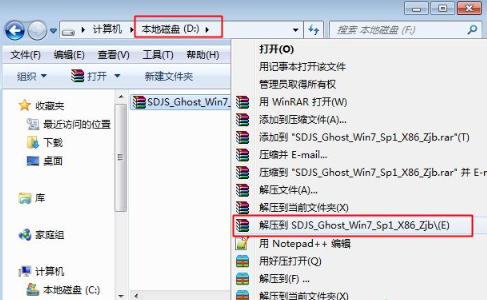
2.最大の win7.gho ファイルをコピーし、Onekey ゴースト ツールを C ドライブやデスクトップではなく D ドライブなどの同じディレクトリに配置します。
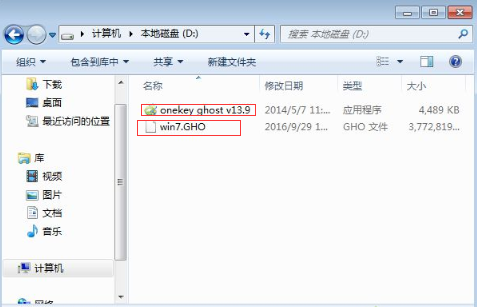
3. -クリックして Onekey を開きます Ghost インストール ツールで、[パーティションの復元] を選択し、イメージ パスとして gho ファイルを選択し、C ドライブなどのインストール場所を選択するか、ディスク容量に基づいてシステムをインストールするディスクを決定します。次のメッセージが表示されたら、[OK] をクリックします。 ghost32 または ghost64 が見つかりません。「関連チュートリアル」「問題を解決するために提供される方法」を参照してください。
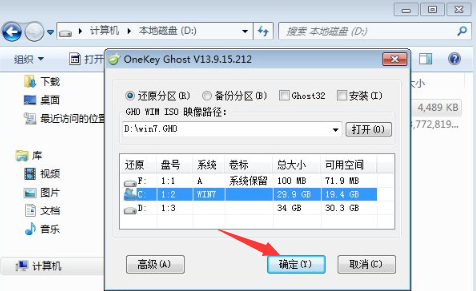
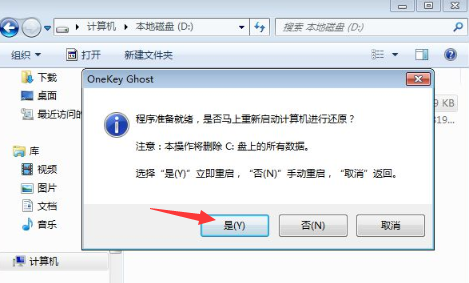
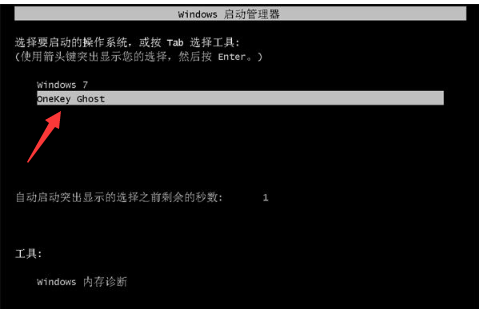
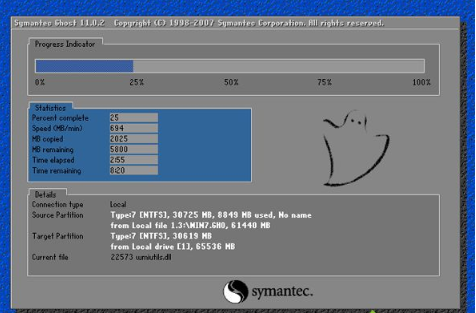


以上がXP システムから win7 システムをアップグレードするための詳細なチュートリアルの詳細内容です。詳細については、PHP 中国語 Web サイトの他の関連記事を参照してください。

ホットAIツール

Undresser.AI Undress
リアルなヌード写真を作成する AI 搭載アプリ

AI Clothes Remover
写真から衣服を削除するオンライン AI ツール。

Undress AI Tool
脱衣画像を無料で

Clothoff.io
AI衣類リムーバー

AI Hentai Generator
AIヘンタイを無料で生成します。

人気の記事

ホットツール

メモ帳++7.3.1
使いやすく無料のコードエディター

SublimeText3 中国語版
中国語版、とても使いやすい

ゼンドスタジオ 13.0.1
強力な PHP 統合開発環境

ドリームウィーバー CS6
ビジュアル Web 開発ツール

SublimeText3 Mac版
神レベルのコード編集ソフト(SublimeText3)

ホットトピック
 7522
7522
 15
15
 1378
1378
 52
52
 81
81
 11
11
 21
21
 70
70
 生体内携帯電話のシステムバージョンを更新する詳細な方法
Apr 19, 2024 pm 02:49 PM
生体内携帯電話のシステムバージョンを更新する詳細な方法
Apr 19, 2024 pm 02:49 PM
1. Vivo Phone のデスクトップを開き、[設定] を見つけてクリックして開きます。 2. クリックして[システムアップグレード]に入ります。 3. 電話機がアップデートを確認した後、[今すぐインストール] をクリックして新しいシステムをインストールし、アップグレードします。
 Huawei端末のメモリが足りない場合の対処法(メモリ不足の問題を解決する実践的な方法)
Apr 29, 2024 pm 06:34 PM
Huawei端末のメモリが足りない場合の対処法(メモリ不足の問題を解決する実践的な方法)
Apr 29, 2024 pm 06:34 PM
ファーウェイ携帯電話のメモリ不足は、モバイルアプリケーションやメディアファイルの増加に伴い、多くのユーザーが直面する一般的な問題となっています。ユーザーが携帯電話のストレージ容量を最大限に活用できるように、この記事では、Huawei 携帯電話のメモリ不足の問題を解決するためのいくつかの実用的な方法を紹介します。 1. キャッシュのクリーンアップ: 履歴レコードと無効なデータを削除してメモリ領域を解放し、アプリケーションによって生成された一時ファイルをクリアします。 Huawei携帯電話の設定で「ストレージ」を見つけ、「キャッシュのクリア」をクリックし、「キャッシュのクリア」ボタンを選択してアプリケーションのキャッシュファイルを削除します。 2. 使用頻度の低いアプリケーションをアンインストールする: メモリ領域を解放するには、使用頻度の低いアプリケーションをいくつか削除します。電話画面の上部にドラッグし、削除したいアプリケーションの「アンインストール」アイコンを長押しして、確認ボタンをクリックするとアンインストールが完了します。 3.モバイルアプリへ
 win10システムをアップグレードした後にインターネットにアクセスできない問題を解決する方法に関するチュートリアル
Mar 27, 2024 pm 02:26 PM
win10システムをアップグレードした後にインターネットにアクセスできない問題を解決する方法に関するチュートリアル
Mar 27, 2024 pm 02:26 PM
1. 以下に示すように、win+x ショートカット キーを使用してメニューを開き、[コマンド プロンプト (管理者) (A)] を選択します。 2. コマンド プロンプト インターフェイスに入ったら、[ipconfig/flushdns] コマンドを入力して Enter キーを押します。 3. 次に、次の図に示すように、[netshwinsockresetcatalog] コマンドを入力して Enter キーを押します。 4. 最後に [netshintipreset] コマンドを入力して Enter キーを押し、コンピューターを再起動すると、インターネットにアクセスできるようになります。 、以下の図に示すように:
 League of Legends が DX9 をサポートしていない場合はどうすればよいですか? PC でリーグ・オブ・レジェンドをプレイするときに DX11 にアップグレードする方法
May 06, 2024 pm 12:07 PM
League of Legends が DX9 をサポートしていない場合はどうすればよいですか? PC でリーグ・オブ・レジェンドをプレイするときに DX11 にアップグレードする方法
May 06, 2024 pm 12:07 PM
最近、「リーグ オブ レジェンド」は 14.9 バージョン アップデートを開始しました。アップデート後、「リーグ オブ レジェンド」は世界中のすべての地域で DirectX9 をサポートしなくなります。つまり、ユーザーのコンピュータのグラフィックス カードが DirectX9 しかサポートできない場合は、グラフィックス カードまたはデバイスを交換する必要があります。グラフィックカードに問題がない場合は、ドライバーを更新できます。システムを更新およびアップグレードすることもでき、それに応じて DirectX のバージョンも更新されます。 DirectX は、Microsoft によって開発された一連のアプリケーション開発インターフェイス (略して API) であることが理解されています。この API を使用すると、さまざまなアプリケーションがコンピュータのハードウェア (マウス、キーボード、グラフィックス カードなどを含むがこれらに限定されない) と対話できるようになります。多くのアプリケーションは DirectX を使用しますが、Direct
 Xiaomi Mi 14Proの自動アップデートをオフにする方法は?
Mar 18, 2024 pm 09:31 PM
Xiaomi Mi 14Proの自動アップデートをオフにする方法は?
Mar 18, 2024 pm 09:31 PM
国内携帯電話の発展の歴史は非常に速く、Xiaomi 携帯電話は国内携帯電話の代表の 1 つです。多くの友人が米ファンになりました。最近リリースされた Xiaomi 14Pro と合わせて、多くのユーザーがこの携帯電話を購入しました。携帯電話、この携帯電話を使用するとき、誰もがたくさんの質問をします。たとえば、Xiaomi Mi 14Pro の自動アップデートをオフにする方法は? Xiaomi Mi 14Proの自動アップデートをオフにする方法は? Xiaomi 14Proの自動アップデートをオフにする方法を紹介. Xiaomi 14Proスマホの[設定]を開きます。 [システムとデバイス]をクリックします。 [システムとデバイス]で[端末情報]までスライドしてクリックします。 [端末情報]で[MIUIバージョン]を見つけます。 [システム アップグレードの自動ダウンロード] オプションをクリックし、ポップアップ オプションで [自動ダウンロードを無効にする] を選択します。
 Xiaomi 14Pro を ThePaper OS にアップグレードするにはどうすればよいですか?
Mar 18, 2024 pm 07:34 PM
Xiaomi 14Pro を ThePaper OS にアップグレードするにはどうすればよいですか?
Mar 18, 2024 pm 07:34 PM
Mi 14 Pro は Xiaomi の最新の主力携帯電話であり、ThePaper OS は Xiaomi が独自に開発した新しいオペレーティング システムであり、よりスムーズでスマートなユーザー エクスペリエンスを提供することに専念しています。テクノロジーの継続的な発展に伴い、ThePaper OS も常に更新およびアップグレードされています。 Xiaomi 携帯電話を初めて使用する多くのユーザーが、Xiaomi 14Pro ユーザーに ThePaper OS をアップグレードする方法を尋ねていますか? Xiaomi Mi 14 Pro を Thermal OS にアップグレードするにはどうすればよいですか? 工場出荷時に Thermal OS が付属しているため、アップデートする必要はありません。 ThePaper OS をサポートする他のモデルをアップデートする方法: 1. 携帯電話の設定アプリケーションを開き、システム アップデート オプションを見つけます。 2. システムは現在のシステム バージョンを自動的に検出し、新しいバージョンが更新可能になるとプロンプトを表示します。 3. 「今すぐアップデート」をクリックするだけで、システムが自動的にダウンロードを開始します。
 Honor 携帯電話の Honmeng システムをアップグレードするための完全なガイド
Mar 22, 2024 pm 09:18 PM
Honor 携帯電話の Honmeng システムをアップグレードするための完全なガイド
Mar 22, 2024 pm 09:18 PM
Honor 携帯電話は、発売以来、その優れたパフォーマンスと革新的なデザインコンセプトで消費者に支持されています。 Honmeng システムのリリースにより、Honor 携帯電話は再び幅広い注目を集めています。新しい自社開発のオペレーティング システムとして、Hongmeng OS は Honor 携帯電話の使用体験を大幅に改善し、ユーザーに新しい機能と制御方法をもたらしました。これに関連して、Honor 携帯電話ユーザーは携帯電話を Honmeng システムにアップグレードするのが待ちきれません。誰もがより適切にアップグレードできるように、この記事では包括的な情報を提供します。
 Ubuntu 24.04 に Podman をインストールする方法
Mar 22, 2024 am 11:26 AM
Ubuntu 24.04 に Podman をインストールする方法
Mar 22, 2024 am 11:26 AM
Docker を使用したことがある場合は、デーモン、コンテナー、およびそれらの機能を理解する必要があります。デーモンは、コンテナがシステムですでに使用されているときにバックグラウンドで実行されるサービスです。 Podman は、Docker などのデーモンに依存せずにコンテナーを管理および作成するための無料の管理ツールです。したがって、長期的なバックエンド サービスを必要とせずにコンテナーを管理できるという利点があります。さらに、Podman を使用するにはルートレベルの権限は必要ありません。このガイドでは、Ubuntu24 に Podman をインストールする方法について詳しく説明します。システムを更新するには、まずシステムを更新し、Ubuntu24 のターミナル シェルを開く必要があります。インストールプロセスとアップグレードプロセスの両方で、コマンドラインを使用する必要があります。シンプルな



